
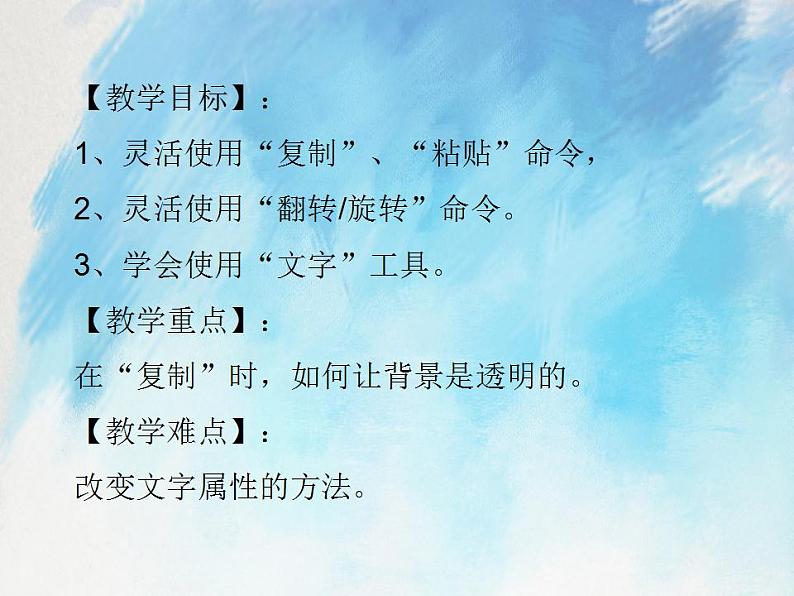

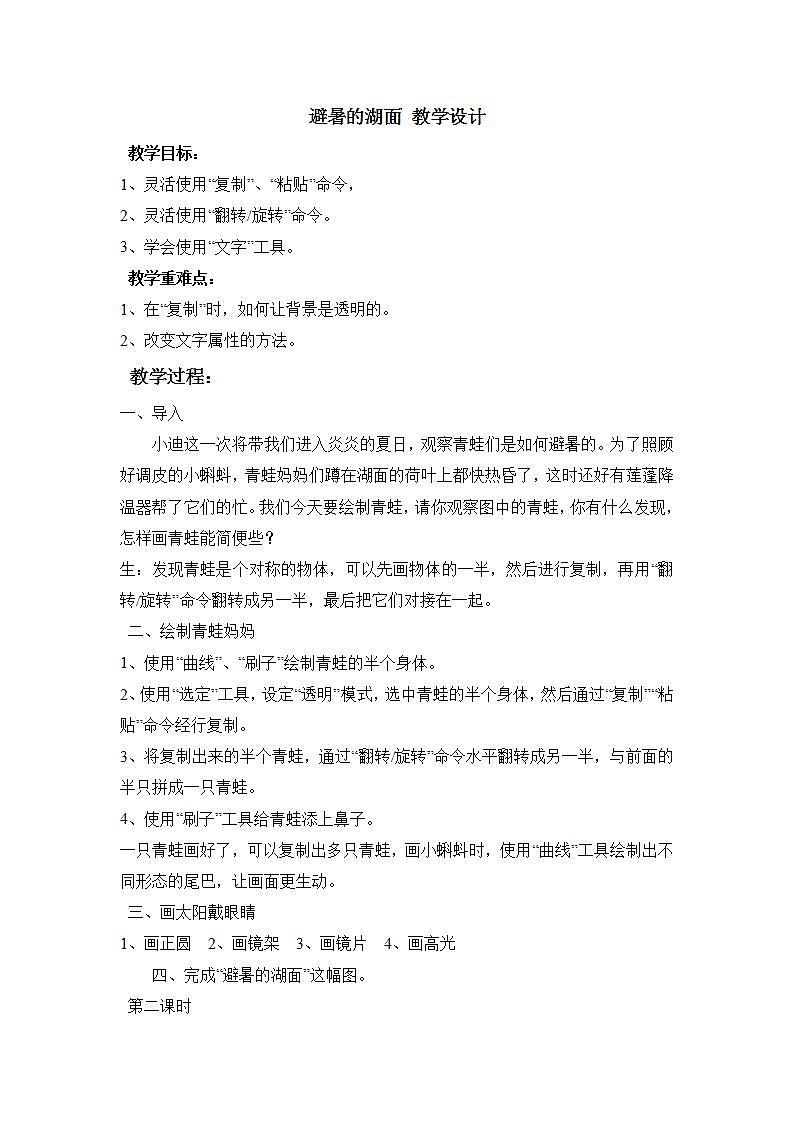
桂科版四年级上册任务三 避暑在湖面完美版ppt课件
展开【教学目标】:1、灵活使用“复制”、“粘贴”命令, 2、灵活使用“翻转/旋转”命令。3、学会使用“文字”工具。【教学重点】:在“复制”时,如何让背景是透明的。【教学难点】:改变文字属性的方法。
教学过程: 一、导入 小迪这一次将带我们进入炎炎的夏日,观察青蛙们是如何避暑的。为了照顾好调皮的小蝌蚪,青蛙妈妈们蹲在湖面的荷叶上都快热昏了,这时还好有莲蓬降温器帮了它们的忙。我们今天要绘制青蛙,请你观察图中的青蛙,你有什么发现,怎样画青蛙能简便些? 生:发现青蛙是个对称的物体,可以先画物体的一半,然后进行复制,再用“翻转/旋转”命令翻转成另一半,最后把它们对接在一起。
二、绘制青蛙妈妈 1、使用“曲线”、“刷子”绘制青蛙的半个身体。 2、使用“选定”工具,设定“透明”模式,选中青蛙的半个身体,然后通过“复制”“粘贴”命令经行复制。 3、将复制出来的半个青蛙,通过“翻转/旋转”命令水平翻转成另一半,与前面的半只拼成一只青蛙。 4、使用“刷子”工具给青蛙添上鼻子。 一只青蛙画好了,可以复制出多只青蛙,画小蝌蚪时,使用“曲线”工具绘制出不同形态的尾巴,让画面更生动。
三、画太阳戴眼睛 1、画正圆 2、画镜架 3、画镜片 4、画高光 四、完成“避暑的湖面”这幅图。 第二课时 上节课综合使用“画图”里的多种工具和命令完成了“避暑的湖面”这幅图,今天我们还可以给图片配上文字,给作品写上画的名称。 一、给作品加上文字 1、单击工具箱的“文字”工具,拖出一个输入框,输入文字“避暑的湖面”。 2、选中文字,在字体属性框里选择字体、字号。在输入框外任一处单击就可以确定了。 注意:这是文字已经变成图片,不能通过文字属性框在经行修改,只可以想图片一样修改它的位置、大小等属性。
小学信息技术桂科版六年级上册主题二 建立我的网站任务三 制作“说说桂林”网页评优课课件ppt: 这是一份小学信息技术桂科版六年级上册主题二 建立我的网站任务三 制作“说说桂林”网页评优课课件ppt,文件包含桂科版6上信息技术23制作“说说桂林”网页课件ppt、桂科版6上信息技术23制作“说说桂林”网页教案doc等2份课件配套教学资源,其中PPT共5页, 欢迎下载使用。
小学信息技术桂科版五年级上册任务三 使用信息技术工具优秀课件ppt: 这是一份小学信息技术桂科版五年级上册任务三 使用信息技术工具优秀课件ppt,文件包含桂科版5上信息技术23使用信息技术工具课件ppt、桂科版5上信息技术23使用信息技术工具教案doc等2份课件配套教学资源,其中PPT共11页, 欢迎下载使用。
桂科版四年级上册任务三 避暑在湖面评优课ppt课件: 这是一份桂科版四年级上册任务三 避暑在湖面评优课ppt课件,文件包含桂科版4上信息技术23避暑在湖面课件ppt、桂科版4上信息技术23避暑在湖面教案doc等2份课件配套教学资源,其中PPT共6页, 欢迎下载使用。













